Standaard worden alle commando’s uitgevoerd door Bash op de opdrachtregel opgeslagen in de geschiedenisbuffer of opgenomen in een bestand genaamd ~/.bash_history. Dit betekent dat een systeembeheerder een lijst van door gebruikers uitgevoerde commando’s op het systeem kan bekijken of dat een gebruiker zijn/haar commandogeschiedenis kan bekijken met behulp van het history commando zoals hier.
$ history
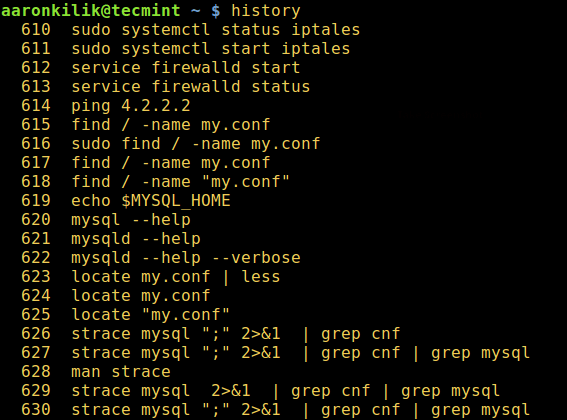
Uit de uitvoer van het history commando hierboven wordt de datum en tijd waarop een commando werd uitgevoerd niet weergegeven. Dit is de standaardinstelling op de meeste zo niet alle Linux-distributies.
In dit artikel zullen we uitleggen hoe u tijdinformatie kunt configureren wanneer elk commando in de Bash-geschiedenis is uitgevoerd om te worden weergegeven.
De datum en tijd die bij elke geschiedeniseenheid horen, kunnen worden geschreven naar het geschiedenisbestand, gemarkeerd met het geschiedeniscommentaarkarakter door de HISTTIMEFORMAT variabele in te stellen.
Er zijn twee mogelijke manieren om dit te doen: de ene doet het tijdelijk terwijl de andere het permanent maakt.
Om de HISTTIMEFORMAT variabele tijdelijk in te stellen, exporteer deze als volgt op de opdrachtregel:
$ export HISTTIMEFORMAT='%F %T'
In het bovenstaande exportcommando, de tijdstempelindeling:
%F– breidt uit naar volledige datum hetzelfde als %Y-%m-%d (jaar-maand-datum).%T– breidt uit naar tijd; hetzelfde als %H:%M:%S (uur:minuut:seconden).
Lees de date-opdracht man-pagina voor aanvullende gebruikersinformatie:
$ man date
Vervolgens controleer je je opdrachtgeschiedenis als volgt:
$ history
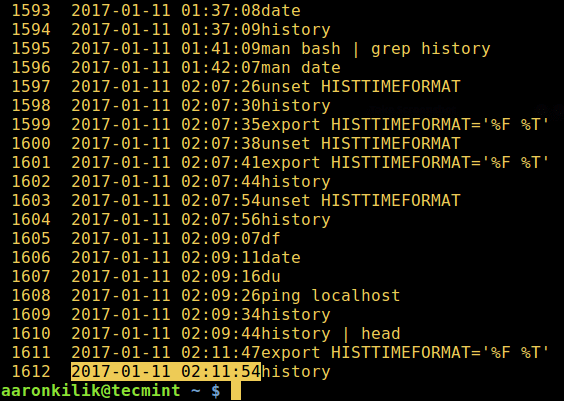
Als je deze variabele permanent wilt configureren, open dan het bestand ~/.bashrc met je favoriete editor:
$ vi ~/.bashrc
En voeg de onderstaande regel toe (markeer het met een opmerking als je eigen configuratie):
#my config export HISTTIMEFORMAT='%F %T'
Sla het bestand op en sluit het af, voer daarna de onderstaande opdracht uit om de wijzigingen in het bestand door te voeren:
$ source ~/.bashrc
Dat is alles! Deel met ons eventuele interessante geschiedenisopdracht tips en trucs of je gedachten over deze handleiding via de opmerkingen hieronder.
Source:
https://www.tecmint.com/display-linux-command-history-with-date-and-time/













